如何在 3D 空间工作
Storyboard Pro 允许将 3D 对象导入至项目以制作三维动画。您可以放置、操作和修改 3D 对象,为叙事增添新的维度。
从顶视图和侧视图查看对象
顶视图和侧视图分别为从顶部和侧面查看镜头空间的效果。该视图还显示摄像机可以拍摄到的可视区域。
沿 Z 轴移动元素时,可以注意到对象看似变大或变小。这是透视效果使然。也就是说,元素越接近摄像机则显得越大,距离摄像机越远则显得越小。因此,元素定位后,可能需重新调整元素的大小。
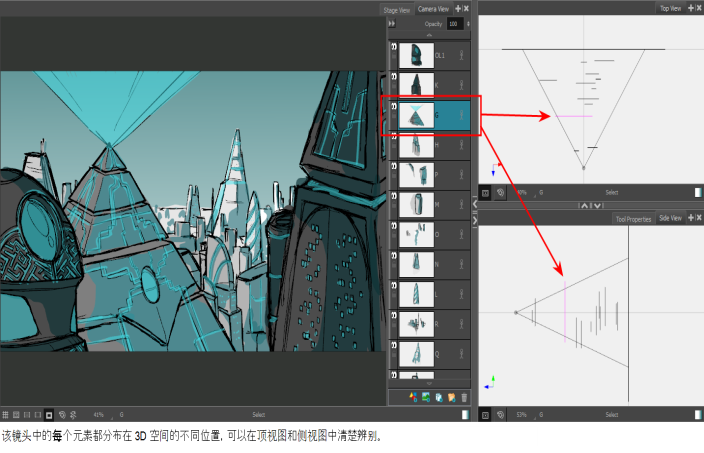
舞台视图显示南北 (NS)、东西 (EW) 和前后 (FB) 偏移位置,但也可以使用侧视图和顶视图来重新放置元素:
- Top View(顶视图):显示东西和前后位置。
- Side View(侧视图):显示南北和前后位置。
更改元素位置将影响其所有内容。
这些是镜头的 2D 图层,在顶视图和侧视图中只能看到一个侧边,因此它们将显示为直线。导入 3D 对象时,在顶视图和侧视图中将能看到完整的 3D 对象。
| ‣ | 在分解镜头视图中,单击添加视图 |
将镜头转换为 3D
默认情况下,新创建的镜头均设置为 2D 模式,因此如果计划以 2D 模式制作多个镜头,项目将不会充斥过多不必要的功能。可以将镜头转换至 3D,以便在 3D 空间移动和旋转 2D 和 3D 图层。这意味着,即便镜头不包含任何 3D 对象,仍然可以沿 Z 轴移动 2D 对象以创建多平面效果。3D 镜头还允许使用摄像机工具在 3D 空间内移动摄像机。
- 在Thumbnails(缩略图)视图中,选择要转换为 3D 的镜头。
- 执行下列操作之一:
| ‣ | 在Storyboard (故事板)工具栏,单击Enable 3D(启用 3D) |
| ‣ | 选择 Storyboard (故事板) > Enable 3D for Current Scene(为当前镜头启用 3D)。 |
将镜头重置为 2D
Storyboard Pro 允许将镜头重置为 2D。如果执行上述操作,将出现以下情况:
| • | 已导入的 3D 模型将被删除。 |
| • | 3D 镜头移动将被删除。 |
| • | 在 3D 中移动和旋转的 2D 图层将被重置为 2D,这些变形将被删除。 |
- 执行下列操作之一:
| ‣ | 在Storyboard(故事板)工具栏,单击Reset Scene to 2D (将镜头重置为 2D) |
| ‣ | 选择 Storyboard (故事板) > Reset Scene to 2D(将镜头重置为 2D)。 |
将 3D 对象导入文件库
创建项目时,可导入多类 3D 文件。支持的 3D 文件格式有:*.osb、*.3ds、*.obj、*.fbx、*.dae (Collada) 和 *.abc (Alembic)。导入 3D 模型时,将会根据导入模型的格式自动将其添加到文件库的 3D 模型文件夹中。之后即可轻松在项目文件中重复使用该 3D 模型。
将 3D 模型导入文件库时,每次将模型拖入镜头,该实例仍将引用原始模型,即不生成 3D 模型副本。3D 模型库仅局部从属于项目,因此必须在每一个项目中导入 3D 模型。
- 在Library(文件库)视图中,右键单击 3D Models(3D 模型)文件库文件夹,然后选择 Import Files(导入文件)。
此时浏览器窗口将打开。
- 找到 3D 文件并单击 Open(打开)。
选定的 3D 文件将显示文件库视图中,具体文件夹视其格式而定(例如,*.osb 文件放置于OsbModels文件夹)。
- 选择导入的模型的格式所对应的子文件夹。此时,该格式的所有 3D 模型均显示在文件库标签页中。
- 将 3D 模型拖动至Stage (舞台)视图。
3D 模型以其原尺寸显示,放置零 NS/EW/FB 位置。3D 模型在所有三个视图窗口中均有显示。
在 3D 空间放置 2D 元素
可以在 3D 空间操作单个 2D 对象。也可沿 Z 轴交错多个 2D 对象以创建多平面,也可以旋转平面创建敞面房间。
- 从Library(文件库)视图将一或多个元素拖动至镜头。默认情况下,元素在 3D 空间中的 NS/EW/FB 偏移位置为零。
- 从Tools(工具)工具栏,单击图层变形
 按钮。
按钮。 - 从Stage(舞台)视图选择镜头中的某个元素。
元素周围将出现边界框,且图层在Top(顶视图)和Side(侧视图)中以紫色高亮显示。
- 移动对象,并将其放置在 3D 空间的所需位置。根据需要使用下列视图来将元素移至合适位置:
| ‣ | Stage View(舞台视图):更改 EW 和 NS 位置。 |
| ‣ | Top View(顶视图):更改 EW 和 FB 位置。 |
| ‣ | Side View(侧视图):更改 NS 和 FB 位置。 |
在 3D 空间拖动元素时,该元素在其他视图中的位置也将自动更改。
以摄像机视图预览分解镜头
在Stage(舞台)视图中,视角是空间中的某个固定点,如同站在舞台上观看不同的元素时一样。
如果切换到Camera(摄像机)视图预览镜头,视角则变成摄像机镜头,所以可以准确看到摄像机在关键帧之间移动时其捕捉到的内容。
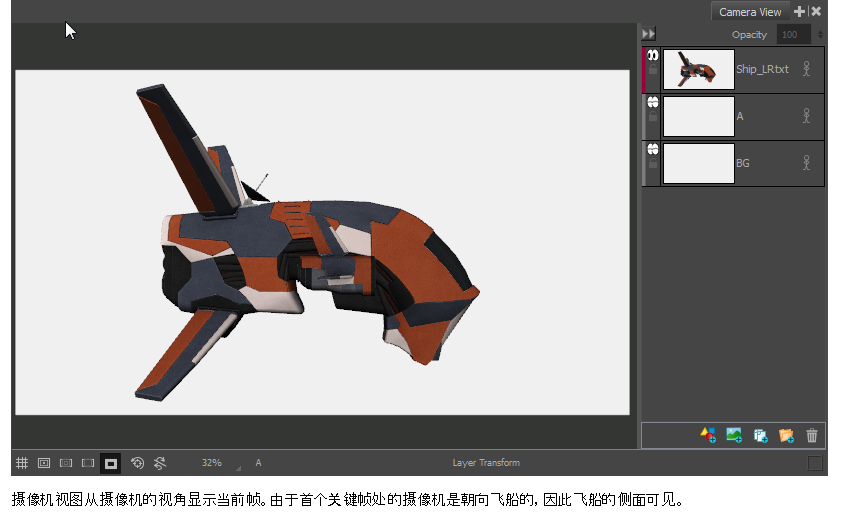
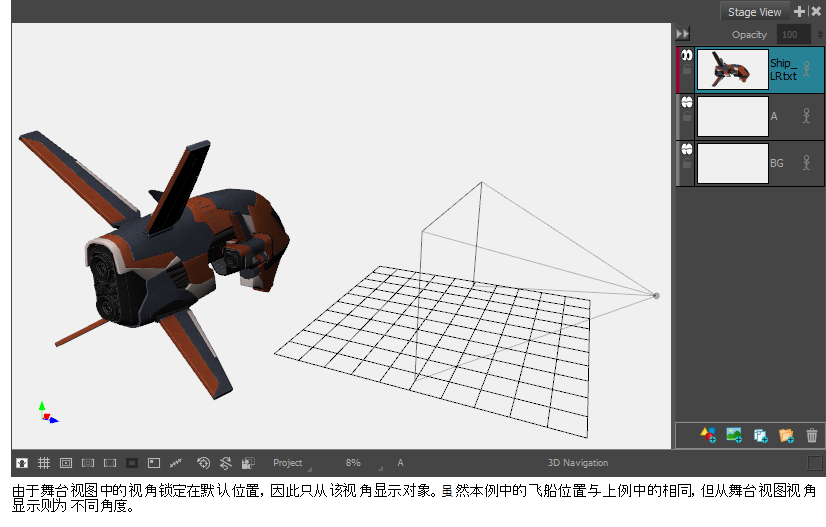
因此,如果更改摄像机的位置,特别是改变摄像机焦点时,应使用Camera(摄像机)视图以精确地预览摄像机移动。
